Sådan installeres Netskope Client
Resumen: Netskope Client kan installeres ved at følge denne vejledning for enten Windows, Mac eller ChromeOS.
Este artículo se aplica a:
Este artículo no se aplica a:
Este artículo no está vinculado a ningún producto específico.
En este artículo no se identifican todas las versiones de los productos.
Síntomas
Denne artikel indeholder trinnene til installation af Netskope Client.
Berørte produkter:
- Netskope Client
Påvirkede operativsystemer:
- Windows
- Mac
- ChromeOS
Causa
Ikke relevant
Resolución
Bemærk: Før installationen skal du sørge for, at systemkravene er valideret. Du kan finde flere oplysninger i Systemkrav til Netskope Client.
Du kan læse trinnene til installation af Netskope Client ved at klikke på den relevante fane for operativsystemplatform.
Sådan installeres Netskope Client:
- Dobbeltklik på
NSClient_addon-[TENANT]_[VERSION]_ [LICENSE].msi.

Bemærk:
[TENANT]= Navnet på lejeren for dit miljø[VERSION]= Version af Netskope-klient[LICENSE]= Unik licensnøgle til brugeren- Se Sådan downloades Netskope Client for at hente installationsprogrammet.
- Netskope Client-opsætningen kører.
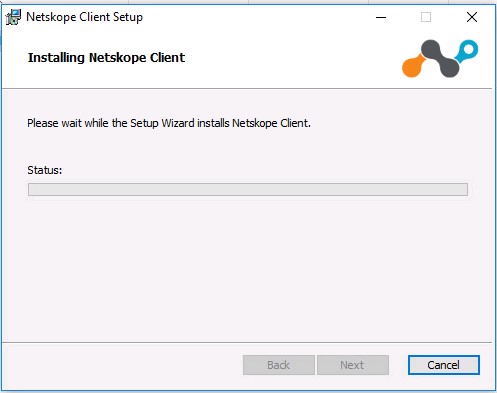
- Klik på Udfør.
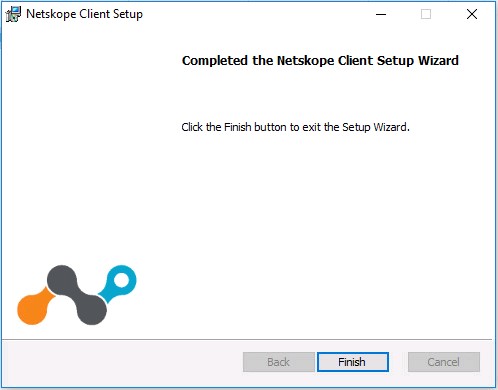
Sådan installeres produktet:
- Dobbeltklik på
NSClient_addon-[TENANT]_[VERSION]_ [LICENSE].pkg.
Bemærk:
[TENANT]= Navnet på lejeren for dit miljø[VERSION]= Version af Netskope-klient[LICENSE]= Unik licensnøgle til brugeren- Se Sådan downloades Netskope Client for at hente installationsprogrammet.
- Klik på Fortsæt.
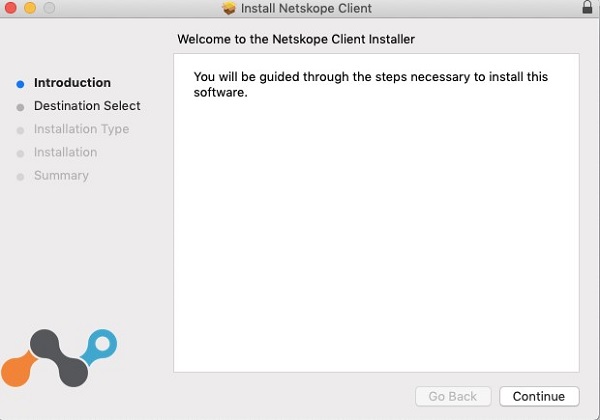
- Vælg en disk til installation, og klik derefter på Fortsæt.
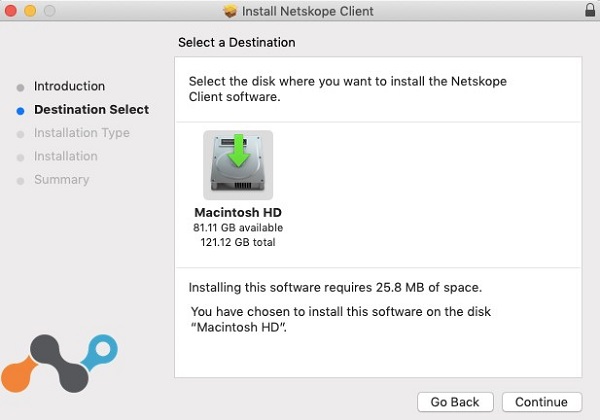
- Alternativt kan du Ændre installationsplacering og derefter klikke på Installer.
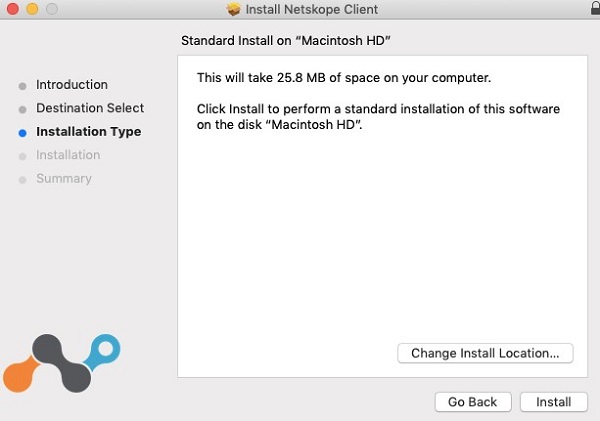
- Hvis du bliver bedt om det, når systemudvidelsen er blokeret, skal du klikke på Åbn sikkerhedspræferencer og derefter gå til trin 6. Ellers skal du gå til trin 7.
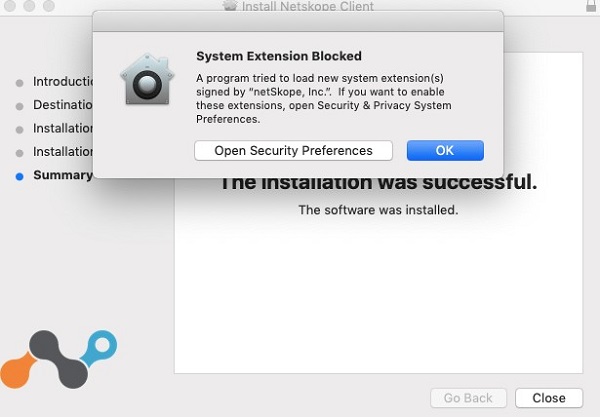
- Klik på Tillad.
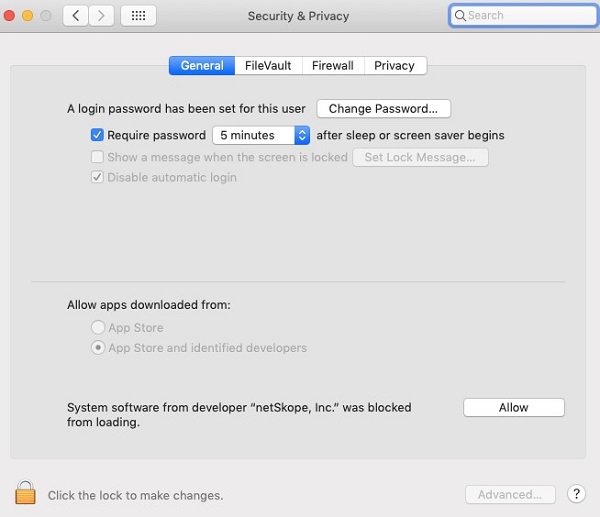
- Klik på Luk.
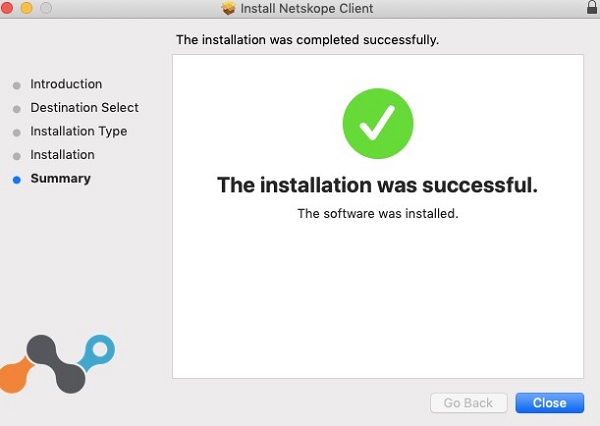
Bemærk: ChromeOS kræver, at der sendes en invitations-e-mail, før den kan konfigureres fuldt ud. Du kan finde flere oplysninger om, hvordan du sender en invitations-e-mail, i Sådan downloades Netskope Client.
Sådan installeres produktet:
- Åbn invitations-e-mailen, og klik på downloadlinket ChromeOS Client.
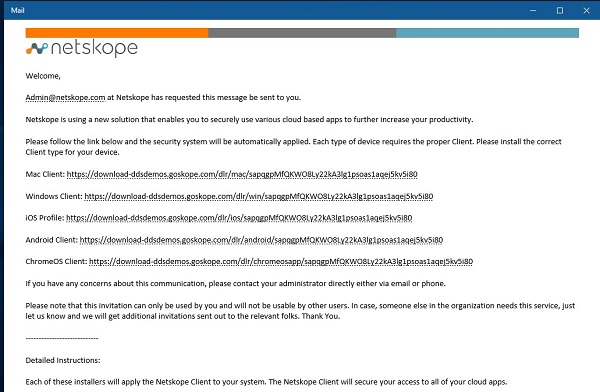
Bemærk: Downloadlinkene er unikke. Installationen er knyttet til den bruger, som linket er tilknyttet.
- Den browser, der er installeret på din ChromeOS-enhed, starter. Klik på Installer.
- Du føres videre til Google Play Store-siden for Netskope Cloud Director-appen. Klik på Installer.
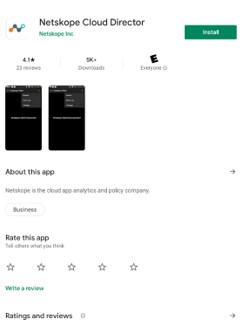
- Når appen er installeret, skal du klikke på Åbn.
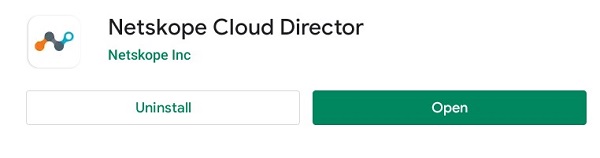
- Gå tilbage til websiden fra trin 2, og vælg derefter Klik her.
- Åbn med dialogbokse vises. Sørg for, at Netskope Client er valgt, og klik derefter på Åbn.
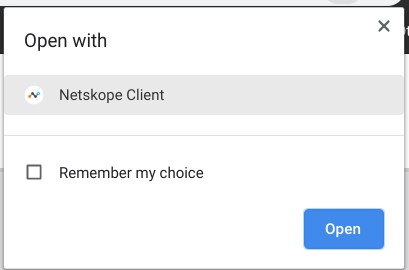
- Netskope-klientappen starter, og der vises en dialogboks vedrørende en forbindelsesanmodning. Klik på OK.
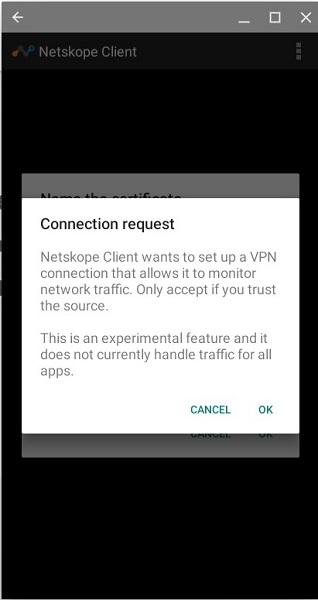
- Hvis din enhed eller organisation ikke har betroet Netskope-certifikatet, modtager du en meddelelse om at navngive certifikatet. Klik på OK.
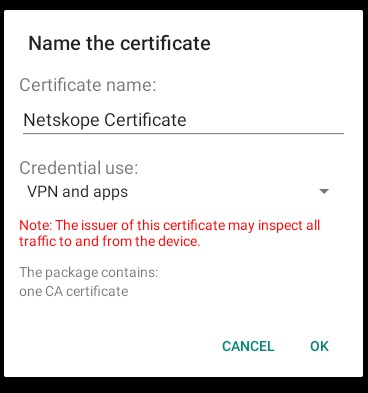
- Når det er fuldført, vises "Netskope-klient tilsluttet".
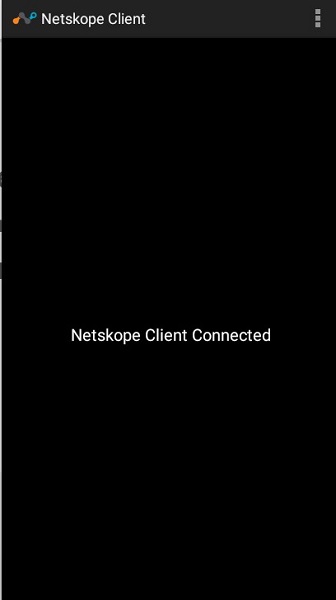
For at kontakte support kan du bruge internationale supporttelefonnumre til Dell Data Security.
Gå til TechDirect for at oprette en anmodning om teknisk support online.
Hvis du vil have yderligere indsigt og ressourcer, skal du tilmelde dig Dell Security Community-forummet.
Información adicional
Vídeos
Productos afectados
NetskopePropiedades del artículo
Número de artículo: 000130554
Tipo de artículo: Solution
Última modificación: 09 mar 2023
Versión: 9
Encuentra las respuestas que necesitas con la ayuda de otros usuarios de Dell
Servicios de asistencia
Comprueba si tu dispositivo está cubierto por los servicios de asistencia.